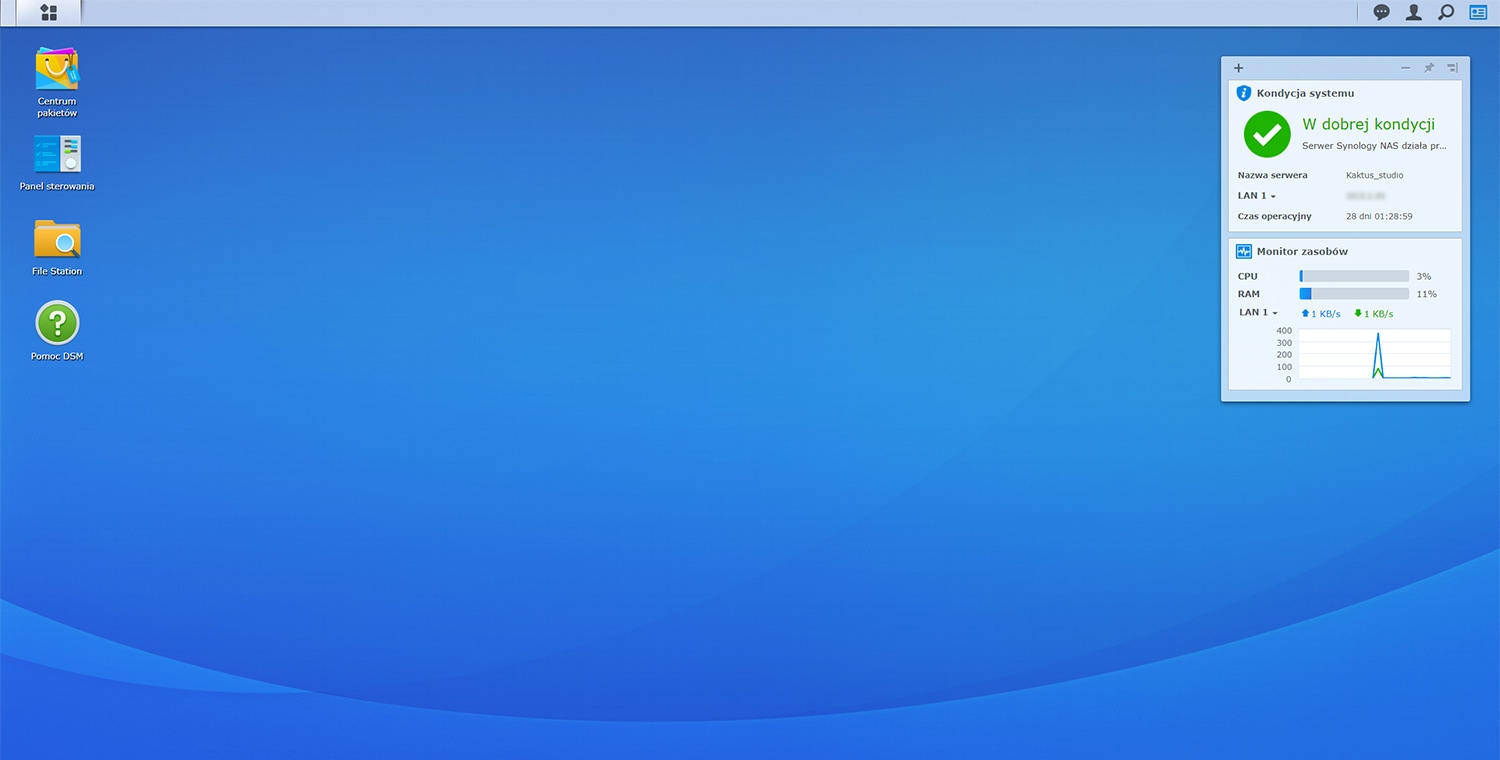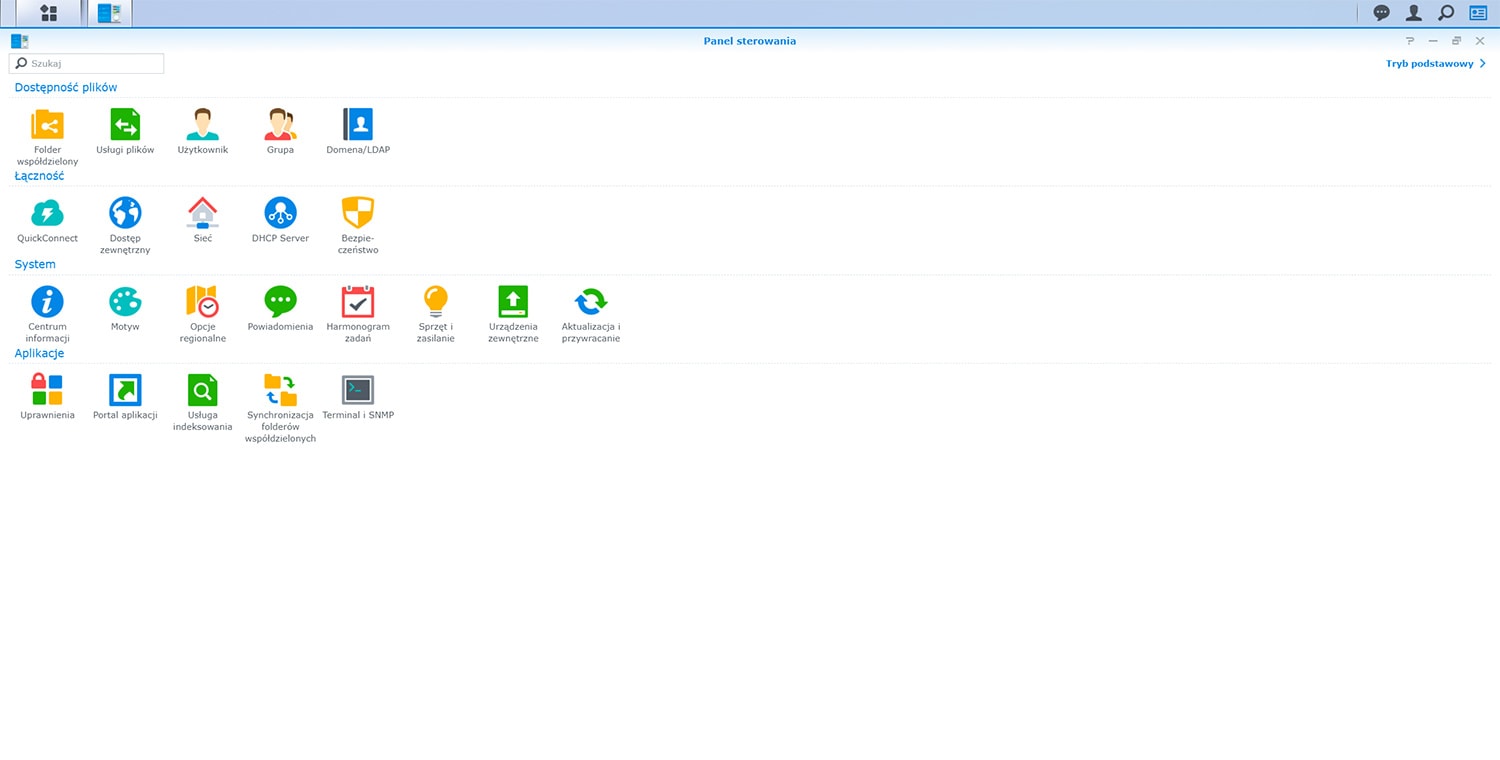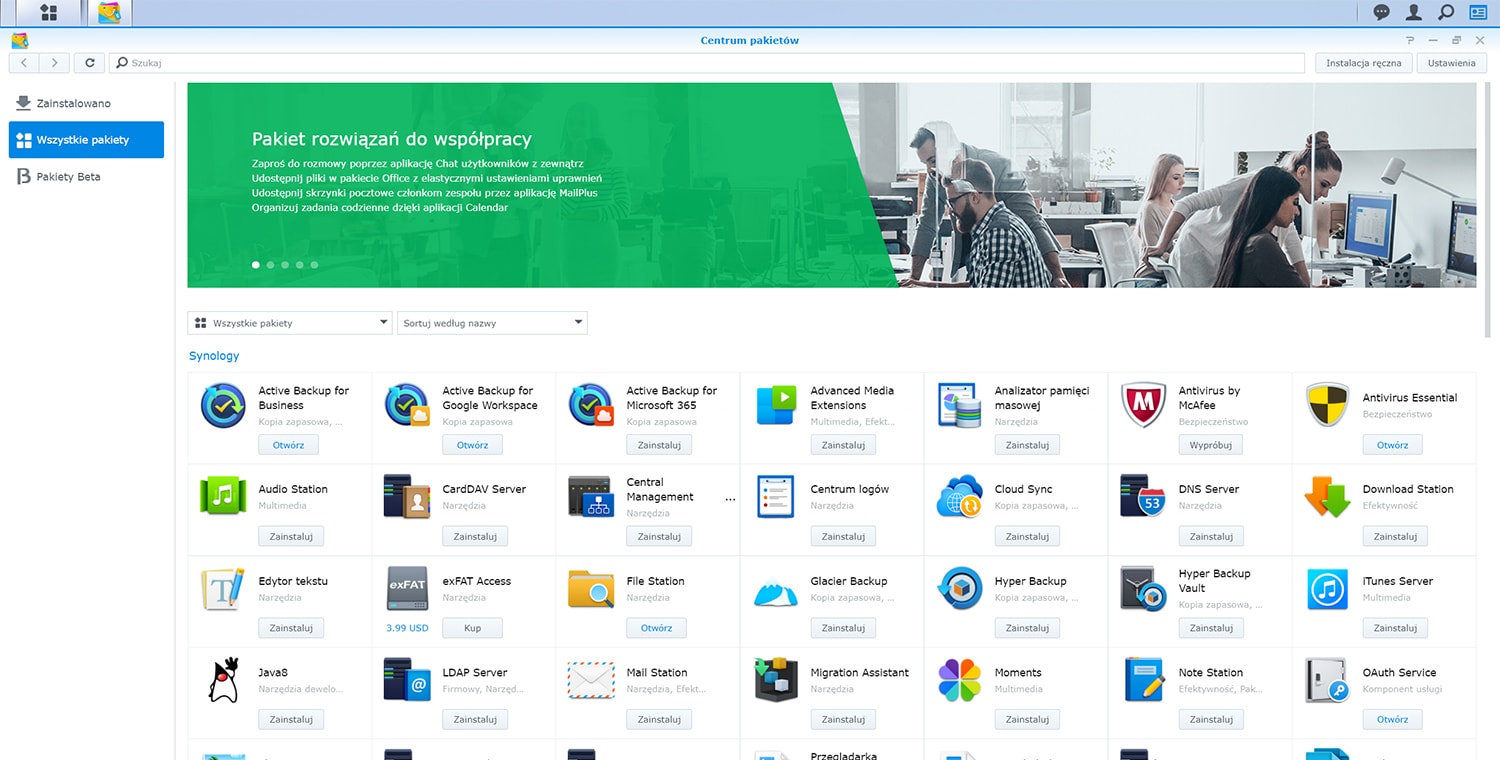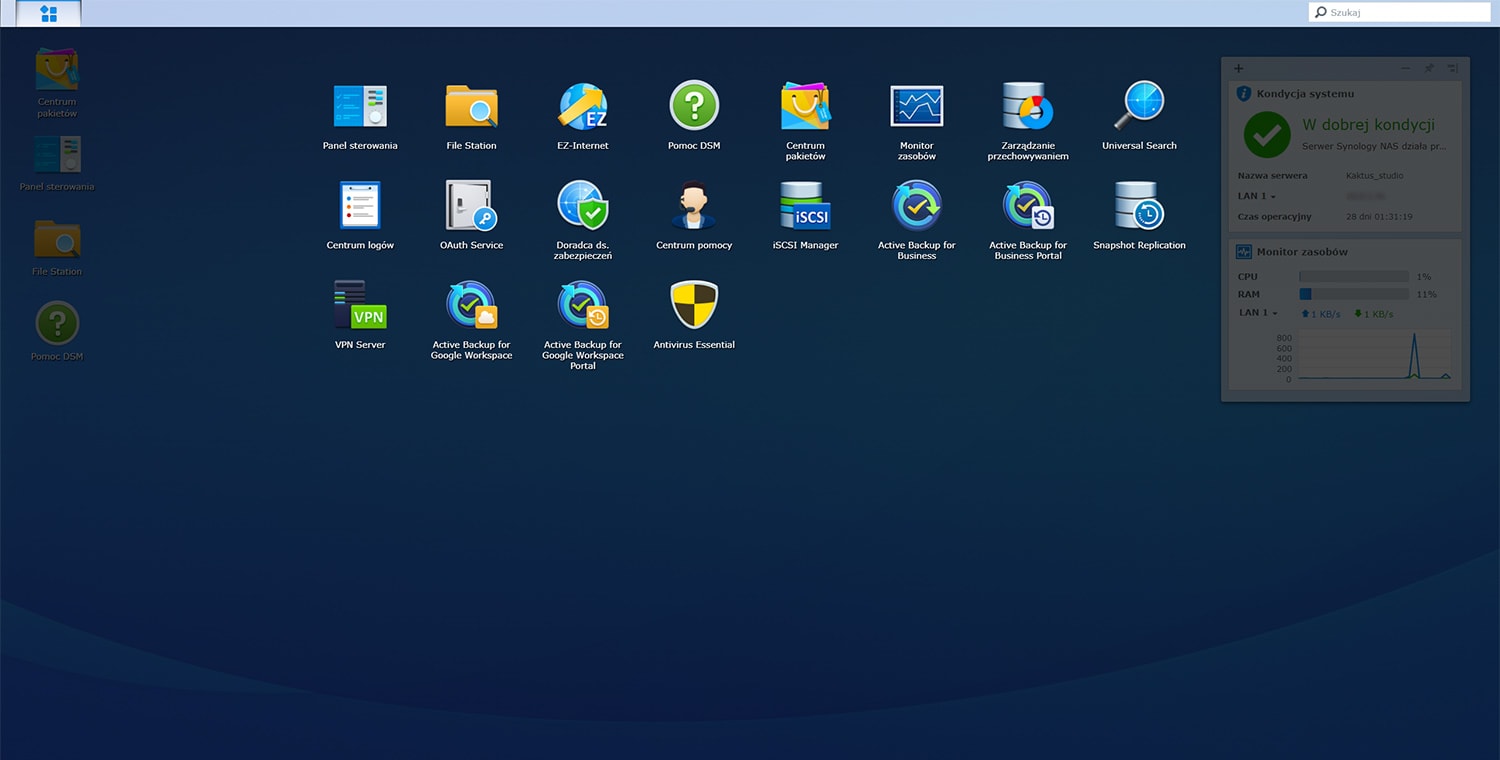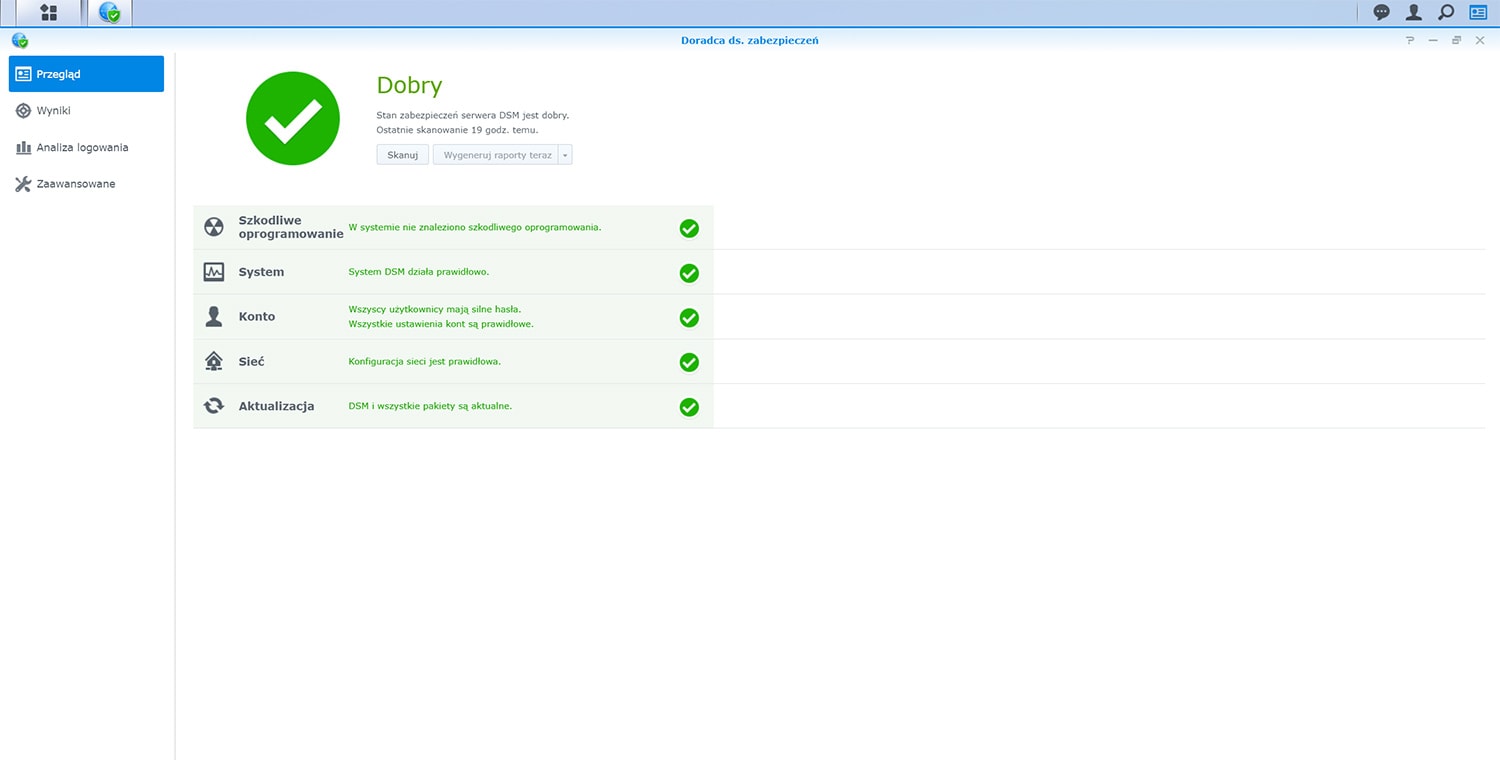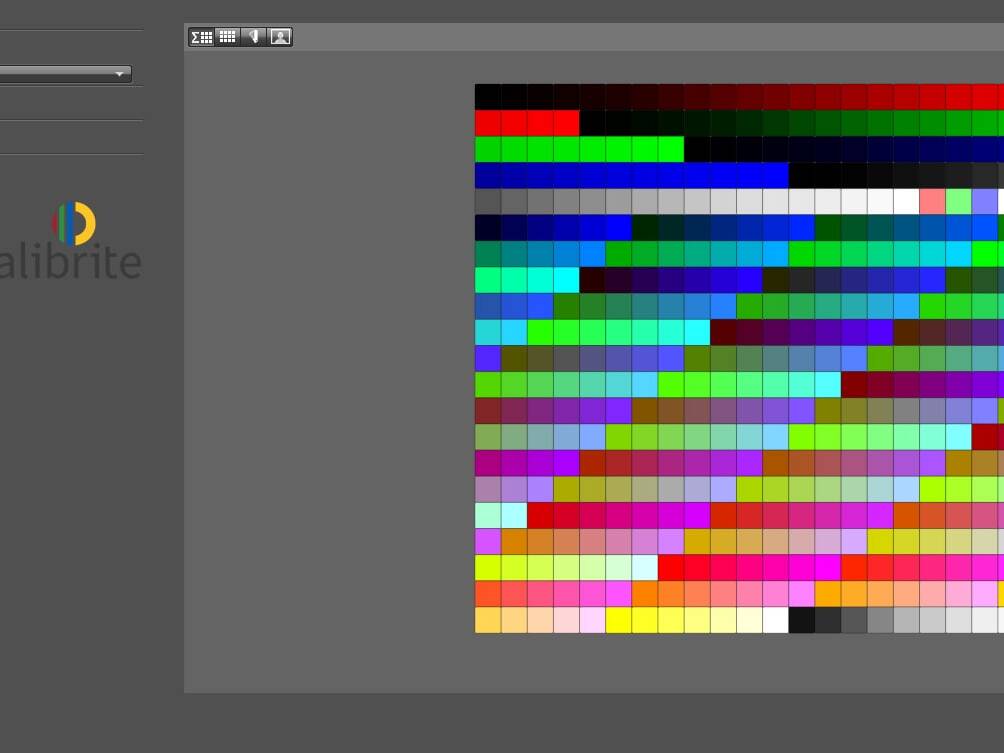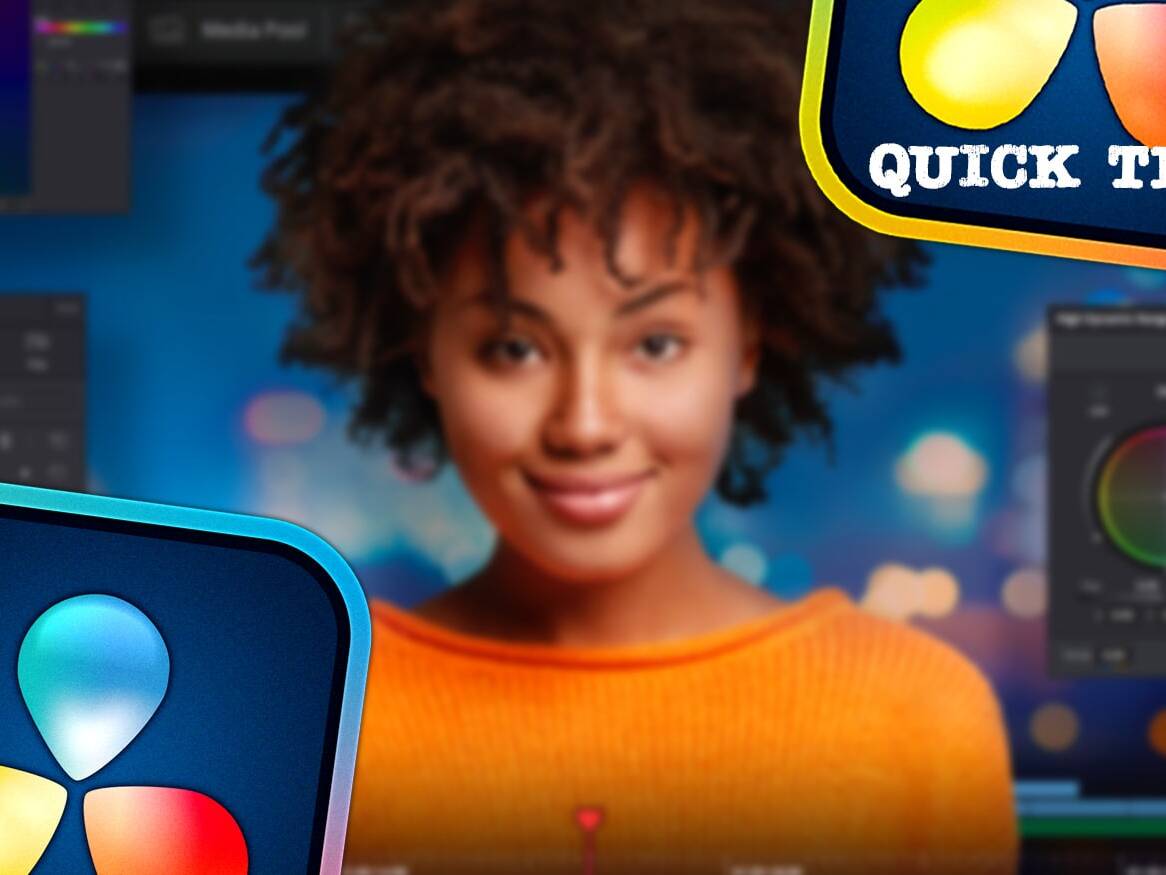Moja historia z Synology zaczęła się zapewne bardzo podobnie, jak u wielu innych użytkowników; inwestycje w nowy, lepszy sprzęt oznaczały coraz większe pliki, jednocześnie rozwój firmy sprawił, że ilość realizowanych zleceń również znacząco wzrosła. Prędzej czy później więc trzeba było liczyć się z faktem, że zwyczajnie zabraknie miejsca na dane. Co zatem wówczas zrobić? To proste, kupić kolejny dysk zewnętrzny, a najlepiej dwa dla kopii bezpieczeństwa. Tymczasem… kolega zaczął mnie namawiać na tzw. NAS-a – czyli serwer plików firmy Synology. Przyznam szczerze, że pierwsza myśl była taka: po co mam wydawać 3 razy więcej pieniędzy, skoro i tak uzyskam to samo. Ale im więcej czytałem o tego typu rozwiązaniach, tym bardziej docierało do mnie, że NAS to jednak dużo więcej, to idealne połączenie hardware i software. Teraz, po niemal 3 miesiącach użytkowania mogę powiedzieć, że to był strzał w dziesiątkę!
WYBÓR SERWERA NAS I DLACZEGO SYNOLOGY?
Wróćmy jeszcze do decyzji zakupowej; oczywiście jak wspomniałem mój wstępny budżet został mocno przekroczony, ale po analizie wszystkich plusów i minusów, była to świadoma decyzja. Ktoś mógłby również zapytać dlaczego nie QNAP, który oferuje porównywalne rozwiązania zarówno w kwestii technicznej, jak i cenowej? No cóż, opierając się na pozytywnych doświadczeniach wspomnianego kolegi właśnie z Synology, co wsparły również znalezione w sieci pozytywne opinie, postanowiłem pozostać przy tym wyborze. Następnie, analizując różne modele wybrałem DS920+, oferujący m. in.:
- 4 zatoki na dyski,
- 4-rdzeniowy procesor Intel Celeron J4125 2.0GHz (w trybie turbo do 2.7GHz),
- 4 GB pamięci RAM (maks. 8 GB, nieoficjalnie nawet 16 GB),
- 2 wbudowane gniazda SSD M.2 NVMe z technologią wykorzystania dysków SSD jako pamięci podręcznej,
- podwójny szybki interfejs sieciowy – 1Gbit/s z obsługą funkcji „Link Aggregation”,
- 2 łącza USB 3.0,
- obsługa SHR i Btrfs.
Dodatkowo, co było dla mnie istotne, serwer ma możliwość rozbudowy za pomocą tzw. jednostki rozszerzającej, dzięki czemu w przyszłości mogę mieć do dyspozycji łącznie nawet 9 zatok na dyski. A wszystko to w eleganckiej czarnej obudowie, nie żeby to był element decydujący, ale… po prostu też zwracam na to uwagę.
DYSKI
Osobną kwestię stanowi wybór dysku/ów. Gwoli ścisłości dodam, że model DS920+ obsługuje zarówno 2.5″ SATA SSD, jak również 2.5″ oraz 3.5” SATA HDD. W centrach danych standardem jest zastosowanie dysków pochodzących ze specjalnych linii przystosowanych do ciągłej pracy. Osobiście zdecydowałem się na HDD marki WD z serii Gold, a budżet pozwolił mi na zakup 2 sztuk po 6TB.
RAID, A MOŻE SHR?
W temacie serwerów plików często mówi się o tzw. macierzach RAID; dla uproszczenia przyjmijmy, że jest to sposób przechowywania danych w kontekście zabezpieczenia się przed awarią dysku/ów z równoczesną możliwością zwiększenia prędkości zapisu i odczytu. I tak RAID 0 oznacza, że dyski są ze sobą spięte i dysponujemy ilością sumaryczną ich przestrzeni, ale nie mamy de facto żadnego zabezpieczenia, a jedyne co zyskujemy to wspomniany wzrost wydajności. Ale już RAID 1, który opiera się na duplikowaniu danych dla par dysków, oferuje odporność na wypadek awarii jednego z nich, kosztem oczywiście spadku powierzchni, dokładnie o połowę. Do popularnych rozwiązań należą zwłaszcza RAID 5 (minimalnie 3 dyski) oraz RAID 6 (minimalnie 4 dyski), zapewniające odporność na wypadek awarii odpowiednio 1 i 2 dysków. Do macierzy RAID należy stosować dyski o takich samych bądź zbliżonych parametrach, gdyż w przypadku użycia np. dysku 6 i 12 TB w RAID 1, nadmiarowe 6TB w tym drugim nie będzie wykorzystywane.
Z kolei SHR, czyli Synology Hybrid RAID jest autorskim rozwiązaniem producenta, stanowiącym właściwie rozwinięcie powyższego systemu. Największą jego zaletą jest możliwość stosowania dysków różnej pojemności, gdyż w SHR są one wykorzystywane w pełni oraz łatwość rozbudowy macierzy bez utraty danych. Podobnie jak w RAID, istnieje SHR1 oraz SHR2, dla zapewnienia odporności odpowiednio 1 i 2 dysków. Jedyna uwaga dotyczy faktu, że SHR nie jest dostępny na każdym modelu Synology, więc przy ewentualnym wyborze warto to sprawdzić!
Dla mnie możliwość skorzystania z możliwości SHR była jednym z priorytetów i dwa dyski jakimi dysponowałem, zostały spięte w systemie SHR1. Następnie po 2 miesiącach dokupiłem kolejny (akurat również 6TB), a proces rozszerzania przestrzeni odbył się on-line bez potrzeby kasowania danych i po kilku godzinach miałem do dyspozycji dodatkowe 5.3 TB danych (pamiętajmy, że wartości podawane przez producentów są nominalne).
BTRFS
Kolejnym ważnym elementem, na który warto zwrócić uwagę, jest system plików. I znów, jak w przypadku SHR, nie każdy model Synology NAS obsługuje system Btrfs, który w przeciwieństwie do popularnego ext4, oferuje m. in. możliwość wykonywania tzw. migawek, niezwykle istotnej funkcji, o której szerzej opowiem w dalszej części.
DISK STATION MANAGER
Do zarządzania naszym NAS-em służy Disk Station Manager (DSM), system operacyjny NAS, do którego mamy dostęp poprzez przeglądarkę internetową. Pomijając fakt, że on jest ładnie zaprojektowany, to przede wszystkim od pierwszego uruchomienia miałem wrażenie, że wszystko jest tam przemyślane i intuicyjne, a funkcje są dostępne maksymalnie po kilku kliknięciach. Dodam tylko, że od 29 czerwca dostępna do pobrania jest już oficjalna wersja 7 DSM, pisząc ten artykuł opierałem się jeszcze na wersji 6 i pewnie jeszcze chwilę wstrzymam się z aktualizacją.
Po zainstalowaniu systemu najlepiej rozpocząć od “Panelu sterowania” i zmienić ustawienia wg. własnych, ale koniecznie świadomych preferencji. Nie zamierzam skupiać się tu na szczegółach, na pewno warto wcześniej zapoznać się z dokumentacją dostępną na stronie Synology, również na YouTube znalazłem kilka dosyć konkretnych poradników.
Polecam jednak zwrócić uwagę m. in. na następujące kwestie:
- zmiana hasła na koncie admin; po instalacji utworzone jest konto administratora ze standardowym hasłem,
- włączenie dwuskładnikowego uwierzytelniania logowania,
- blokowanie użytkownika po kilku nieudanych próbach logowania,
- włączenie i właściwe ustawienia zapory ogniowej,
- włączenie automatycznego przekierowania połączenia HTTP na HTTPS, ewentualnie również zmiana standardowych portów 5000 i 5001 na inne,
- paradoksalnie, ale wyłączenie oszczędzania energii; jak wcześniej wspomniałem dyski stosowane do tego typu urządzeń są przystosowane do ciągłej pracy a ich usypianie i wybudzanie niekorzystnie wpływa na ich żywotność,
- jeśli praca NAS wydaje się zbyt głośna, włączenie trybu cichego.
W następnym etapie korzystając z “Centrum pakietów” możemy zainstalować na serwerze odpowiednie aplikacje. Poniżej postaram się podać kilka, z których sam korzystam.
SNAPSHOT REPLICATION, CZYLI MIGAWKI
Jeśli wybrany model serwera obsługuje Btfrs, zyskujemy możliwość skorzystania z potężnego narzędzia, jakim są tzw. migawki. Aby zrozumieć na czym polega migawka, możemy przyjąć, że jest to obraz pliku zachowany w danym momencie, a jednocześnie nie jest to kopia samego pliku, więc zajmuje nieporównywalnie mniej miejsca. Co dzięki temu zyskujemy? Przede wszystkim:
- Możliwość przywracania i utrzymywania wersji plików. Wyobraźmy sobie, że ktoś przez przypadek skasował plik, albo dokonał zmian, które chciałby odwrócić. Teraz, dzięki migawkom można cofnąć się w czasie do momentu przed skasowaniem albo wprowadzeniem zmiany i taki plik przywrócić.
- Zabezpieczenie przed atakami złośliwego oprogramowania. Przykładowo nasze pliki zostały zaszyfrowane a haker żąda okupu, co robimy? Otóż jeśli mamy wykonaną wcześniejszą migawkę, możemy bezproblemowo powrócić do wersji sprzed zaszyfrowania! Czyż to nie genialne?!
Oczywiście najpierw trzeba zainstalować aplikację “Snapshot replication” a następnie ustawić właściwy harmonogram ich wykonywania. Jeśli komuś zależy zwłaszcza na wersjonowaniu, a pliki zmieniają się często, można automatycznie wykonywać migawkę nawet co 5 minut. Ilość migawek jest jednak ograniczona i najczęściej jest to maks. 1024 migawki dla folderu, więc przy założeniu, że wykonujemy je właśnie co 5 minut, najstarsza migawka obejmie ok. 3.5 dnia wstecz. A co jeśli mamy akurat długi weekend, albo urlop, a atak złośliwego oprogramowania miał miejsce akurat 4 dni temu? Polecam zastosowanie strategii, która utrzymuje określoną ilość migawek przy warunku, że zawsze mamy do dyspozycji przynajmniej jedną z ostatniego tygodnia, miesiąca czy nawet roku. Każdy jednak musi obrać strategię najlepszą dla siebie i swojego biznesu, najważniejsze jednak by obrał ją świadomie.
ACTIVE BACKUP FOR BUSINESS
Kolejne narzędzie pozwala wykonywać automatycznie kopie folderów, a nawet całego komputera w formie “Bare Metal”, dzięki czemu w razie awarii dysku systemowego w bardzo szybki i łatwy sposób jesteśmy w stanie odtworzyć go 1:1 na nowym urządzeniu, a nawet na wirtualnej maszynie, którą można zainstalować na serwerze NAS. Tu również można przyjmować odpowiednie strategie w zależności od naszych potrzeb.
ACTIVE BACKUP FOR GOOGLE WORKSPACE
Muszę przyznać, że byłem mocno zdziwiony kiedy dowiedziałem się, że Google, z którego usług korzystam choćby w ramach poczty firmowej, wcale nie gwarantuje bezpieczeństwa danych. Dzięki zastosowaniu aplikacji Active Backup for Google Workspace mogłem zintegrować swoje konto i ustawić harmonogram backupu zarówno skrzynki pocztowej, jak i innych folderów na dysku Google. I po problemie.
HYPER BACKUP
Mam nadzieję, że wszystkim znana jest zasada 3-2-1 dotycząca bezpiecznego backupu. Jeśli zatem nasz komputer znajduje się w tej samej lokalizacji co serwer plików, z pomocą przyjdzie aplikacja Hyper Backup, która umożliwia zaplanowanie automatycznego tworzenia kopii zapasowej plików z NAS-a m. in. na:
- inny serwer NAS, (można np. umówić się z kimś i udostępnić wzajemnie jakąś przestrzeń),
- serwisy takie jak Google Drive, Amazon Drive, Dropbox, Microsoft Azure, Synology C2 czy inne,
- zewnętrzny dysk USB,
- serwer rsync.
DORADCA DS. ZABEZPIECZEŃ
Od czasu do czasu warto również uruchomić aplikację “Doradca ds. zabezpieczeń”, która przeprowadzi wewnętrzny audyt serwera i ewentualnie podpowie o istniejących lukach zagrażających właśnie bezpieczeństwu.
INNE APLIKACJE WARTE UWAGI
Wspomniane aplikacje to moim zdaniem taki “must have”, ale w “Centrum aplikacji” jest znacznie więcej godnych uwagi, takich jak:
- Synology Drive Server – własna chmura plików,
- Plex Media Server – serwis do odtwarzania multimediów,
- Audio Station – serwis do odtwarzania muzyki,
- Synology Office – pakiet podobny do Microsoft Office działający na serwerze,
- Surveillance Station – serwis do obsługi kamer CCTV systemu bezpieczeństwa,
- Moments – serwis do porządkowania i wyświetlania zdjęć,
- Synology Chat Server – chat.
DOSTĘP Z ZEWNĄTRZ; QUICK CONNECT, DDNS I VPN SERWER
W dzisiejszych czasach niestety kwestie bezpieczeństwa danych i ich podatność na wszelkiego rodzaju ataki, to temat niezwykle ważny. W tym kontekście najlepszym rozwiązaniem byłoby korzystanie z serwera tylko i wyłącznie lokalnie. Z drugiej jednak strony, możliwości i wygoda dostępu zdalnego, zwłaszcza kiedy podróżujemy, jesteśmy na spotkaniu u klienta czy chcemy udostępnić komuś pliki są niezwykle kuszące, a czasami wręcz nieodzowne. Synology proponuje przynajmniej kilka możliwości opartych na różnych protokołach, z których możemy skorzystać. Te najbardziej popularne to:
- QuickConnect – to usługa, którą cechuje prostota uruchomienia (nie trzeba np. przekierowywać portów na routerze), a dzięki niej poza dostępem do DSM możemy również udostępniać innym linki zarówno do pobrania, jak i przesyłania plików na naszego NAS-a. Minusem z kolei jest fakt, że strumień danych przechodzi przez serwery Synology.
- DDNS – to z kolei usługa, która pozwala nam na bezpośredni kontakt z NAS-em z pominięciem serwerów Synology nawet w sytuacji, kiedy nie mamy stałego adresu IP. Dodatkowo aby uzyskać szyfrowanie połączenia można wygenerować darmowy certyfikat SSL od “Let’s encrypt”. Uruchomienie tej usługi wymaga już trochę więcej wiedzy dotyczącej m. in. przekierowania portów na routerze.
- Open VPN – to najbezpieczniejszy sposób z wymienionych, dzięki instalacji na serwerze aplikacji VPN Server (oraz dodatkowo aplikacji klienta na komputerze), możemy uzyskać dostęp tunelowy i poruszać się jak po sieci lokalnej, jednak jak DDNS również wymaga m. in. przekierowania portu.
Sposobów łączności jest oczywiście dużo więcej, nie mniej jednak warto się zastanowić, czy w każdym przypadku taki dostęp jest nam potrzebny.
UPS NA WYPADEK AWARII ZASILANIA
Sewer plików, tak samo jak komputer nie lubi nagłej utraty zasilania, dlatego warto zadbać również o UPS-a. Na stronie Synology dostępna jest lista kompatybilnych urządzeń, które zapewniają bezproblemową współpracę; gdy zasilanie przełączy się na awaryjne, NAS zostanie o tym “poinformowany” i w sposób kontrolowany wyłączy się odpowiednio wcześniej przed całkowitym zużyciem baterii UPS. Zapewne wiele modeli jest godnych polecenia, u mnie świetnie sprawdza się CyberPower UT850EGR-FR.
PRACA NA PLIKACH
Jeśli ktoś rozważa pracę bezpośrednio na plikach, które znajdują się na serwerze, musi wziąć pod uwagę dwie kwestie:
- szybkość zapisu/odczytu na dyskach zastosowanych w NAS,
- szybkość sieci.
W moim przypadku, przy dyskach talerzowych oraz przepustowości sieci 1Gbit/s, te prędkości są dosyć podobne na poziomie ok. 110 MB/s i jeśli do pracy ze zdjęciami w zupełności byłyby wystarczające, to do pracy z materiałem video 4K już nie za bardzo, ale też nie taki był cel inwestycji.
PODSUMOWANIE
Aby właściwie podejść do oceny serwera plików NAS, a w moim przypadku konkretnie modelu Synology DS920+, trzeba wyzbyć się myślenia, że ten produkt to tylko przestrzeń dyskowa, ponieważ wtedy wyda nam się drogi, a przez to nieatrakcyjny. Natomiast, jeśli weźmiemy pod uwagę skalę rosnących zagrożeń dzisiejszego świata, a tym samym bezpieczeństwo naszych danych, do tego również wygodę automatyzacji wielu procesów i sporą ilość naprawdę przydatnych aplikacji okaże się, że inwestycja w serwer plików jest bardzo rozsądna. I jeśli już zdecydujemy się na taki zakup, naprawdę polecam albo samemu zapoznanie się z możliwościami i świadome ich zastosowanie, albo zamówienie takiej usługi u kogoś, kto ma już doświadczenie. Dobrze zaimplementowany do naszego biznesu Synology NAS działa w tle, niepostrzeżenie i samodzielnie, i oby nie był nam bardzo potrzebny, ale jeśli już będzie, unikniemy wiele czasu i wydatków!
Zobacz również:
18/04/2024
19 nowości w DaVinci Resolve 19
Zapoznaj się wybraną listą 19 najciekawszych nowości w DaVinci Resolve 19!
04/01/2024
Poradnik DaVinci Resolve #4
Pora na kolejny wpis z poradami dotyczącymi DaVinci Resolve, w tym m. in. o tym, jak banalnie…
11/11/2023
Recenzja follow focus’a Tilta Nucleus Nano II
Czy nowy zestaw follow focus'a Tilta Nucleus Nano II to tylko kosmetyczna zmiana, czy zupełnie nowa…
23/06/2023
Calibrite ColorChecker Passport Video
Sprawdź dlaczego wzorzec kolorów Calibrite ColorChecker (Passport) Video to nieodzowne narzędzie na…
10/02/2023
Poradnik DaVinci Resolve #3
Pojawiła się już wersja 18.1 DaVinci Resolve, wersja na iPad'a, zapraszam zatem na trzecią porcję…
25/08/2022
Poradnik DaVinci Resolve #2
Ponieważ minęło już trochę czasu od pierwszego wpisu z poradami dotyczącymi DaVinci Resolve,…
15/07/2022
Kalibracja systemowa dowolnego monitora
Skalibrować (wyprofilować) można niemal każdy wyświetlacz czy monitor, a mając kalibrator i…
06/06/2022
Produkcja transmisji online
Uwaga; cisza na planie, wchodzimy na antenę! Czy zastanawialiście się kiedyś, jak wygląda produkcja…
25/04/2022
Co zawdzięczam fotografii
W tym mniej technicznym, a bardziej osobistym wpisie opowiadam o tym, co zawdzięczam fotografii…
28/12/2021
Poradnik DaVinci Resolve #1
Rozpocząłem serię tzw. "szybkich porad" dotyczących programu DaVinci Resolve. Mam nadzieję, że…